windows查看c盘大文件的方法 windows怎样查看c盘大文件
更新时间:2023-03-27 14:22:32作者:zheng
我们的电脑有时总是因为莫名原因导致c盘爆满,想要清理却找到的都是些小文件,删除之后对于爆满的情况并没有改善多少,那么有什么办法能够快速找到c盘的大型文件呢?其实使用windows自带的设置就可以快速找到了,今天小编教大家windows查看c盘大文件的方法,操作很简单,大家跟着我的方法来操作吧。
具体方法:
1.首先找到电脑的左边开始中的设置按钮,如图所示的齿轮图标。点击该图标
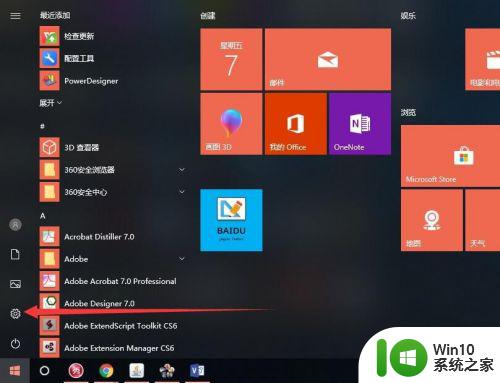
2.进入设置后我们首先看到系统选项,点击进入系统
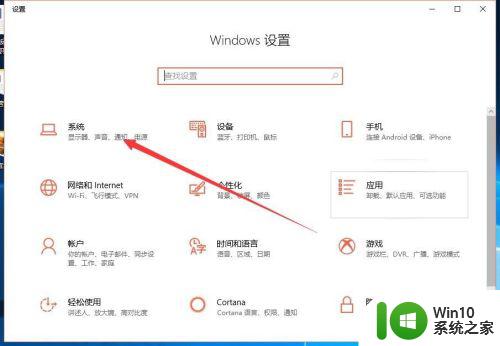
3.在系统主页导航中可以看到存储选项,鼠标移动点击该选项进行存储管理
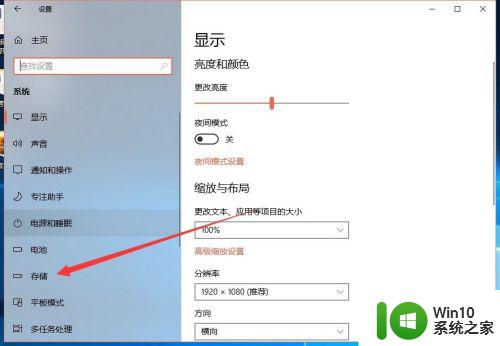
4.系统经过计算分析出每个盘符的使用情况,这里可以看到c盘基本上已经满了。点击C盘
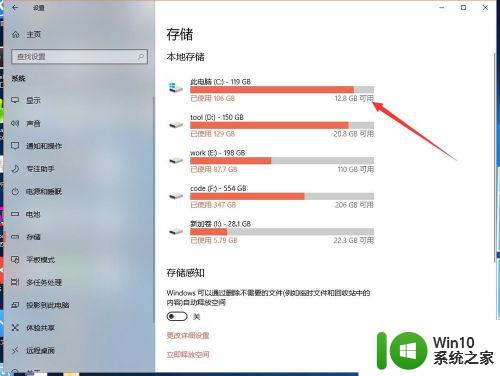
5.可以计算出C哦按的使用情况,这里系统和保留是系统文件。不可以动,其他的都可以处理,如其他,点击其它
6.我们可以看到一些文件目录,其中.M2的文件夹占用内存较大,直接点击这个选项
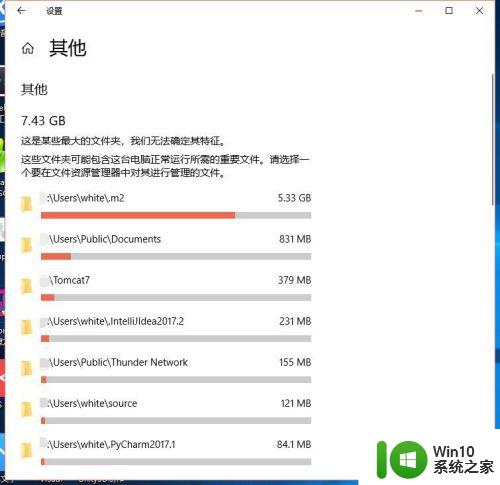
7.然后就直接跳转到该目录下了,可以看到一个压缩文件,这里都可以删除掉
以上就是windows查看c盘大文件的方法的全部内容,有出现这种现象的小伙伴不妨根据小编的方法来解决吧,希望能够对大家有所帮助。
windows查看c盘大文件的方法 windows怎样查看c盘大文件相关教程
- windows怎么快速查看文件夹大小 windows如何查看文件夹大小
- c盘有多少文件夹 怎么查看电脑C盘中文件夹的数量
- windows查看文件编码格式的方法 windows如何查看文件编码格式
- windows命令行查看文件内容的方法 怎么使用cmd查看文件内容
- xp查看文件扩展名的方法 Windows XP如何查看文件扩展名
- Windows 7如何扩大C盘容量 Windows 7怎样增加C盘的存储空间
- windows照片查看器不支持文件格式怎么办 Windows照片查看器无法打开文件格式怎么处理
- 如何查找系统盘最大文件 如何查找电脑上的大文件
- u盘隐藏的文件重现的方法 如何查看u盘中隐藏的文件
- windows如何查看内存大小 windows查看内存的步骤
- c盘空间不足但找不到大文件怎么办 c盘占用多但找不到大型文件如何解决
- u盘如何查看隐藏文件 u盘隐藏文件的打开方法
- U盘装机提示Error 15:File Not Found怎么解决 U盘装机Error 15怎么解决
- 无线网络手机能连上电脑连不上怎么办 无线网络手机连接电脑失败怎么解决
- 酷我音乐电脑版怎么取消边听歌变缓存 酷我音乐电脑版取消边听歌功能步骤
- 设置电脑ip提示出现了一个意外怎么解决 电脑IP设置出现意外怎么办
电脑教程推荐
- 1 w8系统运行程序提示msg:xxxx.exe–无法找到入口的解决方法 w8系统无法找到入口程序解决方法
- 2 雷电模拟器游戏中心打不开一直加载中怎么解决 雷电模拟器游戏中心无法打开怎么办
- 3 如何使用disk genius调整分区大小c盘 Disk Genius如何调整C盘分区大小
- 4 清除xp系统操作记录保护隐私安全的方法 如何清除Windows XP系统中的操作记录以保护隐私安全
- 5 u盘需要提供管理员权限才能复制到文件夹怎么办 u盘复制文件夹需要管理员权限
- 6 华硕P8H61-M PLUS主板bios设置u盘启动的步骤图解 华硕P8H61-M PLUS主板bios设置u盘启动方法步骤图解
- 7 无法打开这个应用请与你的系统管理员联系怎么办 应用打不开怎么处理
- 8 华擎主板设置bios的方法 华擎主板bios设置教程
- 9 笔记本无法正常启动您的电脑oxc0000001修复方法 笔记本电脑启动错误oxc0000001解决方法
- 10 U盘盘符不显示时打开U盘的技巧 U盘插入电脑后没反应怎么办
win10系统推荐
- 1 戴尔笔记本ghost win10 sp1 64位正式安装版v2023.04
- 2 中关村ghost win10 64位标准旗舰版下载v2023.04
- 3 索尼笔记本ghost win10 32位优化安装版v2023.04
- 4 系统之家ghost win10 32位中文旗舰版下载v2023.04
- 5 雨林木风ghost win10 64位简化游戏版v2023.04
- 6 电脑公司ghost win10 64位安全免激活版v2023.04
- 7 系统之家ghost win10 32位经典装机版下载v2023.04
- 8 宏碁笔记本ghost win10 64位官方免激活版v2023.04
- 9 雨林木风ghost win10 64位镜像快速版v2023.04
- 10 深度技术ghost win10 64位旗舰免激活版v2023.03